怎么做win10pe启动盘
1.下载系统之家U盘并安装至本地磁盘;
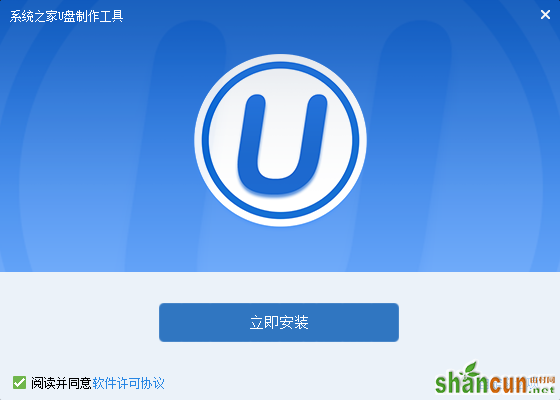
怎么做win10pe启动盘图1
2.一个正常使用的u盘,容量建议8G以上。
打开系统之家U盘,将准备好的u盘插入电脑usb接口并静待软件对u盘进行识别,由于此次u启动采用全新功能智能模式,可为u盘自动选择兼容性强与适应性高的方式进行制作,相较过去版本可省去多余的选择操作。故而建议保持当前默认参数设置,直接点击“开始制作”即可:
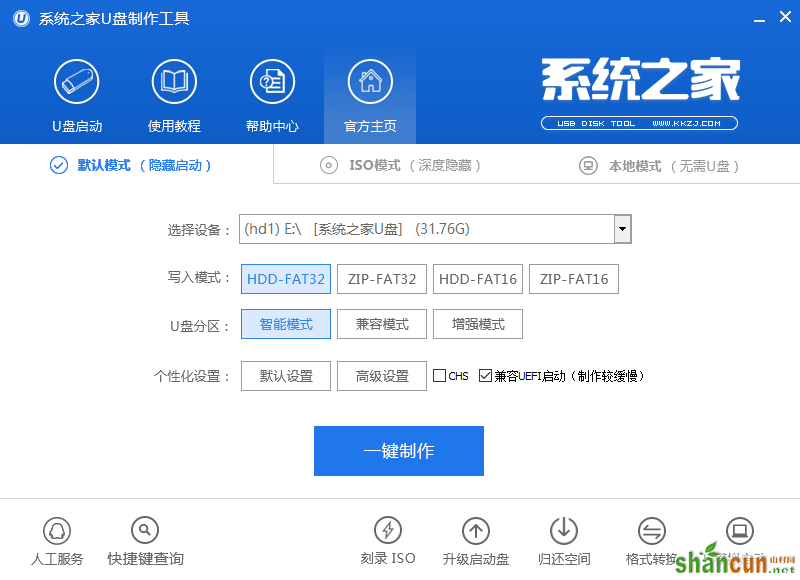
怎么做win10pe启动盘图2
此时,弹出的警告窗口中告知会清除u盘上的所有数据,请确认u盘中数据是否另行备份,确认完成后点击“确定”:

怎么做win10pe启动盘图3
制作u盘启动盘需要一点时间,制作过程请勿操作与u盘相关的软件,静候制作过程结束即可:
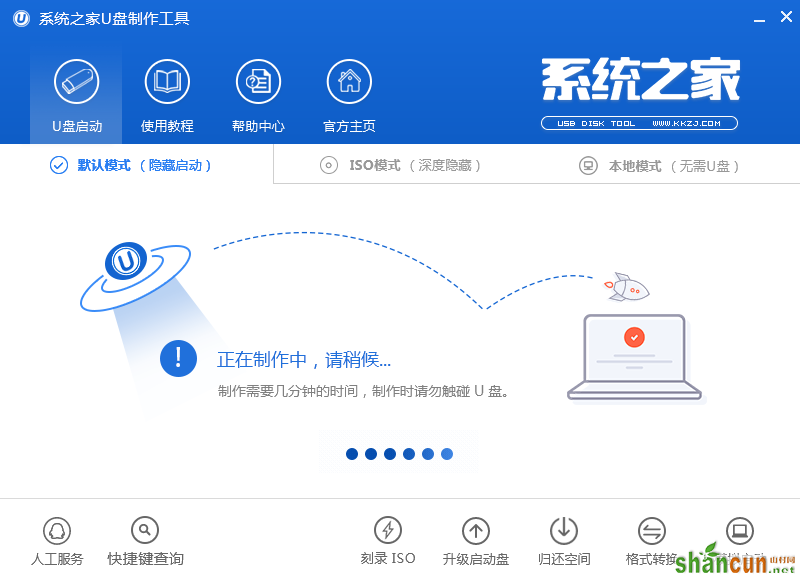
怎么做win10pe启动盘图4
待制作完成后,我们可点击“是”对制作好的u盘启动盘进行模拟启动测试:
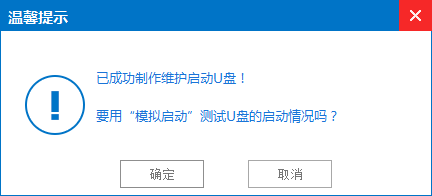
怎么做win10pe启动盘图5
更多知识请关注山村windows10教程 栏目















